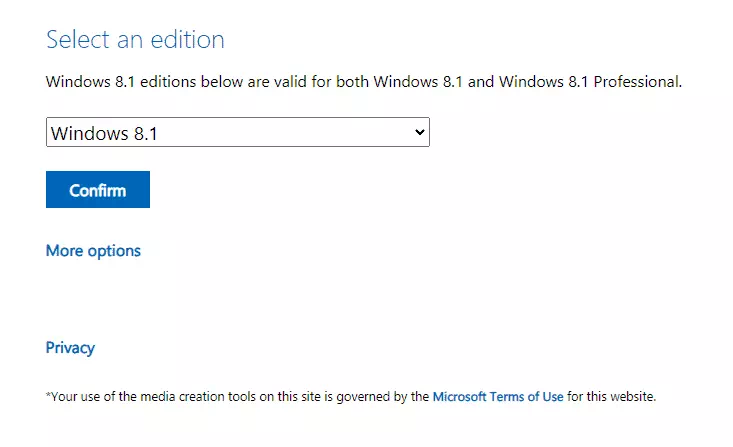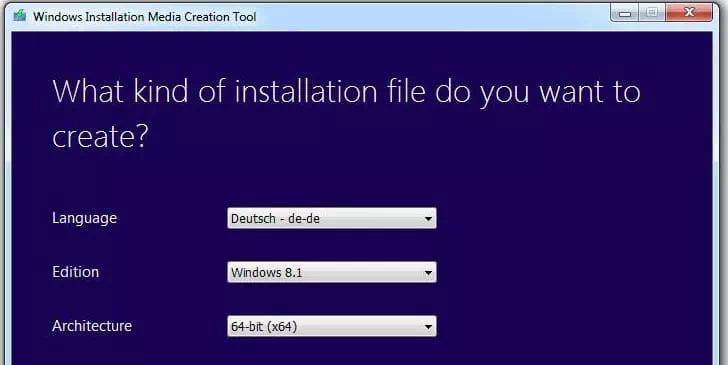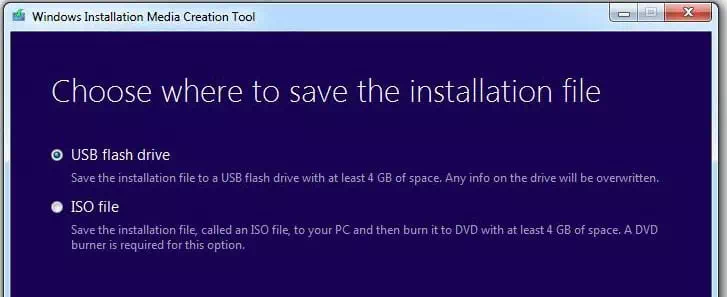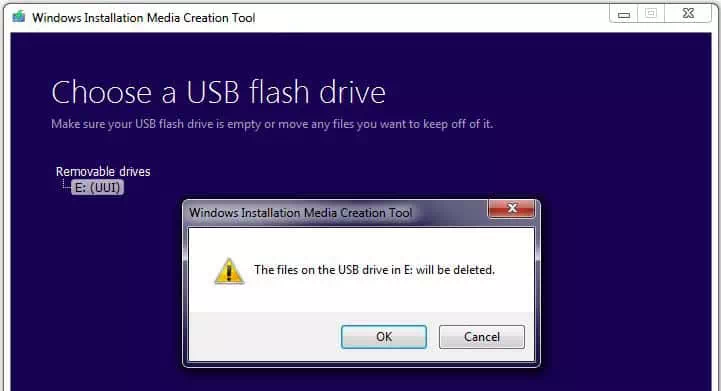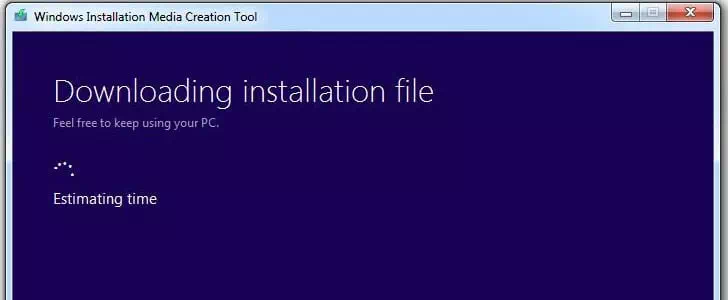ໃຫ້ເຈົ້າ ວິທີການດາວນ໌ໂຫລດສະບັບເຕັມຂອງ Windows 8.1 ສໍາລັບການຟຣີຈາກເວັບໄຊທ໌ຢ່າງເປັນທາງການຂອງ Microsoft ຂັ້ນຕອນໂດຍຂັ້ນຕອນ.
ເມື່ອປີກ່ອນ, Windows 10 ປະຈຸບັນເປັນລະບົບປະຕິບັດການ PC ທີ່ໃຊ້ກັນຢ່າງກວ້າງຂວາງທີ່ສຸດ ແລະໃນປັດຈຸບັນໃຫ້ພະລັງງານກັບ desktop ແລະ laptop ສ່ວນໃຫຍ່. ຢ່າງໃດກໍຕາມ, Windows 10 ບໍ່ເຂົ້າກັນໄດ້ກັບທຸກອຸປະກອນ. ໃນຄວາມເປັນຈິງ, Windows 10 ບໍ່ໄດ້ມີຈຸດປະສົງສໍາລັບຄອມພິວເຕີໂນດບຸກແລະຄອມພິວເຕີຕ່ໍາສຸດ. ຕ້ອງການຢ່າງຫນ້ອຍ 4 GB ຂອງ RAM (RAM) ແລະໂປເຊດເຊີທີ່ມີຄວາມສາມາດໃນການປະຕິບັດງານ.
ນີ້ແມ່ນເຫດຜົນດຽວທີ່ສະບັບ Windows (Windows XP - Windows 8.1) ສືບຕໍ່ໄດ້ຮັບການດາວໂຫຼດຈົນເຖິງທຸກມື້ນີ້. ເຖິງແມ່ນວ່າ Microsoft ໄດ້ຢຸດເຊົາການຮອງຮັບ Windows XP ຢ່າງເປັນທາງການ, ແຕ່ທ່ານສາມາດດາວໂຫລດ Windows 8.1 ໃນຄອມພິວເຕີເກົ່າຫຼືໃຫມ່ຂອງທ່ານ. ເມື່ອປຽບທຽບກັບ Windows 10, Windows 8.1 ຕ້ອງການພື້ນທີ່ຫນ້ອຍແລະ RAM.
ດັ່ງນັ້ນຖ້າ desktop ຫຼື laptop ຂອງທ່ານເຂົ້າກັນໄດ້ກັບ Windows 8.1 ເທົ່ານັ້ນ, ທ່ານສາມາດດາວໂຫລດໄຟລ໌ ISO ຂອງ Windows 8.1 ຜ່ານບົດຄວາມນີ້.
ໃນບົດຄວາມນີ້, ພວກເຮົາຈະແບ່ງປັນວິທີການລາຍລະອຽດກ່ຽວກັບວິທີການດາວນ໌ໂຫລດ Windows 8.1 ໄດ້ຟຣີຈາກເວັບໄຊທ໌ Microsoft ຢ່າງເປັນທາງການ.
ຄວາມຕ້ອງການແລ່ນ Windows 8.1 ໃນຄອມພິວເຕີ
- ຄອມພິວເຕີແລະໂປເຊດເຊີ : ໂຮງງານຜະລິດ 1 GHz ຫຼືໄວກວ່າ. ໂປເຊດເຊີຂອງທ່ານຈະເປັນ 32-bit ຫຼື 64-bit, ແລະໂປເຊດເຊີ 64-bit ຈະມີຄວາມຕ້ອງການຮາດແວທີ່ເຂັ້ມງວດກວ່າ.
- ໜ່ວຍຄວາມຈຳການເຂົ້າເຖິງແບບສຸ່ມ (RAM) : RAM 1 GB ສໍາລັບຫຼັກ 32 ບິດ ຫຼື RAM 2 GB ສໍາລັບຫຼັກ 64 ບິດ.
- ຮາດດິດ : ພື້ນທີ່ຮາດດິດທີ່ມີຢູ່ແມ່ນ 16 GB ສໍາລັບຮຸ່ນ 32 ບິດ ຫຼື 20 GB ສໍາລັບຮຸ່ນ 64 ບິດ.
- ການສະເຫນີ : ອຸປະກອນກາຟິກ DirectX 9 ມາພ້ອມກັບໄດເວີ WDDM 1.0 ຫຼືສູງກວ່າ.
- ຄວາມລະອຽດ ໜ້າ ຈໍ: ຄວາມລະອຽດໜ້າຈໍບໍ່ໜ້ອຍກວ່າ 1024 768 ພິກເຊລ.
ດາວໂຫຼດ Windows 8.1 ດາວໂຫຼດຟຣີສະບັບເຕັມ
- ກ່ອນອື່ນ ໝົດ, ດາວໂຫລດເຄື່ອງມື Windows 8.1 ການສ້າງສື່ ຈາກ Microsoft.
Windows 8.1 - ເມື່ອສິ່ງນີ້ ສຳ ເລັດແລ້ວ, ຕິດຕັ້ງເຄື່ອງມືສ້າງສື່ (ເຄື່ອງມືສ້າງສື່).
- ຄລິກຂວາ (ດໍາເນີນການບໍລິຫານ) ເພື່ອດໍາເນີນການດ້ວຍສິດທິຂອງຜູ້ເບິ່ງແຍງລະບົບ.
- ການຕິດຕັ້ງຈະເລີ່ມຕົ້ນ. ເລືອກທັງສອງ (ພາສາ - ສະບັບ - ຖາປັດຕະຍະ) ຕາມທີ່ເຫມາະສົມສໍາລັບທ່ານ. ຫຼັງຈາກນັ້ນ, ໃຫ້ແນ່ໃຈວ່າ (Windows 8.1) ໃນສະບັບ.
windows ການຕິດຕັ້ງເຄື່ອງມືການສ້າງສື່ມວນຊົນ - ໃນຂັ້ນຕອນຕໍ່ໄປ, ເລືອກ (USB Flash Drive) ເພື່ອຄັດລອກໃສ່ USB flash drive. ຖ້າຫາກວ່າທ່ານຕ້ອງການທີ່ຈະສ້າງ DVD USB bootable, ເລືອກ File ISO.
USB Flash Drive - ຕໍ່ໄປ, ຢືນຢັນຂໍ້ຄວາມປ໊ອບອັບ.
ຢືນຢັນປ໊ອບອັບ - ເມື່ອໃດທີ່ນີ້ແມ່ນເຮັດໄດ້, ທ່ານຕ້ອງລໍຖ້າສໍາລັບເຄື່ອງມືການສ້າງສື່ມວນຊົນເພື່ອດາວໂຫລດໄຟລ໌ Windows 8.1 ISO.
ທ່ານຕ້ອງລໍຖ້າຈົນກ່ວາເຄື່ອງມືສ້າງສື່ຈະໂຫລດໄຟລ໌ ISO Windows 8.1 - ຖ້າຫາກວ່າທ່ານເລືອກ (USB) ພາຍໃຕ້ການຕິດຕັ້ງ Media ປະເພດ, ທ່ານບໍ່ຈໍາເປັນຕ້ອງເຮັດຫຍັງ. ຖ້າທ່ານເລືອກໄຟລ໌ (ISO), ຫຼັງຈາກນັ້ນ, ທ່ານຈໍາເປັນຕ້ອງໄດ້ນໍາໃຊ້ burner ISO ເພື່ອໄຫມ້ໄຟລ໌ ISO ທີ່ດາວໂຫຼດໃຫ້ດີວີດີ.
- ເມື່ອເຮັດໄດ້, USB ຫຼື DVD bootable ຂອງທ່ານຈະກຽມພ້ອມ. ຕອນນີ້ທ່ານສາມາດໃຊ້ສື່ການຕິດຕັ້ງເພື່ອດາວໂຫລດ Windows 8.1 ໄປໃສ່ຄອມພິວເຕີຕັ້ງໂຕະ ຫຼືແລັບທັອບໄດ້.
ນັ້ນແມ່ນທັງຫມົດສໍາລັບວິທີການດາວໂຫລດ Windows 8.1. ດາວໂຫຼດຟຣີສະບັບທັງຫມົດຈາກເວັບໄຊທ໌ທາງການໂດຍຜ່ານເຄື່ອງມື ການສ້າງສື່.
ທ່ານອາດຈະສົນໃຈຢາກຮຽນຮູ້ກ່ຽວກັບ:
- ວິທີການຕິດຕັ້ງ Windows 8.1 ໂດຍບໍ່ມີລະຫັດຜະລິດຕະພັນ (ຂ້າມການໃສ່ລະຫັດ)
- ວິທີການດາວໂຫລດສໍາເນົາ Windows 11 ISO ຈາກເວັບໄຊທ໌ທາງການ
- ວິທີການຕິດຕັ້ງ Windows 11 ຜ່ານ USB flash drive (ຄູ່ມືສໍາເລັດ)
- ດາວໂຫລດ Rufus 3.14 ລຸ້ນລ້າສຸດ
ພວກເຮົາຫວັງວ່າເຈົ້າພົບວ່າບົດຄວາມນີ້ເປັນປະໂຫຍດເພື່ອໃຫ້ເຈົ້າຮູ້ ວິທີການດາວນ໌ໂຫລດສະບັບເຕັມຂອງ Windows 8.1 ໄດ້ຟຣີ. ແບ່ງປັນຄວາມຄິດເຫັນແລະປະສົບການຂອງທ່ານກັບພວກເຮົາໃນຄໍາເຫັນ.